پهنای باند یکی از مهمترین منابعی است که در میزبانی وب استفاده میشود. این مقدار دادهای است که میتواند در یک بازه زمانی مشخص از طریق اتصال اینترنتی شما منتقل شود. در محیطهای میزبانی وب، پهنای باند به صورت ماهانه یا سالانه به کاربران اختصاص داده میشود و معمولاً با توجه به نوع پلن خریداری شده متفاوت است. سی پنل (cPanel) به عنوان یکی از محبوبترین پنلهای کنترل هاست، ابزارهای مختلفی را برای نظارت و مدیریت مصرف پهنای باند در اختیار کاربران قرار میدهد. در این مقاله، به بررسی دقیق پهنای باند مصرفی در cPanel و روشهای مختلف مدیریت آن خواهیم پرداخت.
آشنایی کامل با کنترل پنل cPanel
اهمیت پهنای باند
اگر پهنای باند شما به طور کامل مصرف شود، وبسایت شما ممکن است با اختلال یا قطع سرویس مواجه شود. بنابراین مصرف بیش از حد پهنای باند میتواند هزینههای اضافی را برای شما به همراه داشته باشد. با نظارت بر مصرف پهنای باند، میتوانید منابع سرور خود را بهینه کرده و عملکرد وبسایت را بهبود بخشید.
عوامل موثر بر مصرف پهنای باند
-
ترافیک وبسایت: تعداد بازدیدکنندگان، نوع محتوا (تصویر، ویدئو، فایلهای بزرگ)، و فعالیت کاربران بر روی وبسایت شما تأثیر مستقیم بر مصرف پهنای باند دارد.
-
ایمیلها: ارسال و دریافت ایمیل نیز از پهنای باند استفاده میکند.
-
پروتکلهای انتقال فایل: FTP، SFTP و سایر پروتکلهای انتقال فایل در هنگام آپلود و دانلود فایلها، پهنای باند مصرف میکنند.
-
بروزرسانیهای نرمافزاری: بهروزرسانیهای سیستم عامل، برنامههای کاربردی و افزونهها ممکن است نیاز به دانلود فایلهای بزرگ داشته باشند و در نتیجه پهنای باند مصرف کنند.
-
بکآپها: ایجاد بکآپهای منظم از دادههای وبسایت شما نیز به پهنای باند نیاز دارد.
نحوه بررسی پهنای باند مصرفی در cPanel
با استفاده از نمودارها و گزارشهای دقیق بخش "Bandwidth" در cPanel، میتوانید به طور کامل از میزان مصرف پهنای باند خود آگاه شوید و اقدامات لازم را برای مدیریت آن انجام دهید. برای این منظور مراحل زیر را دنبال کنید:
- با استفاده از اطلاعات دسترسی خود وارد پنل کنترل cPanel شوید.
- در بخش سمت راست صفحه اصلی cPanel، اطلاعات کلی در مورد مصرف پهنای باند، فضای دیسک و سایر منابع را مشاهده خواهید کرد.
- برای مشاهده جزئیات بیشتر، بر روی گزینه Bandwidth در بخش Metrics کلیک کنید. در این بخش، نمودارهایی از مصرف پهنای باند در بازههای زمانی مختلف (24 ساعت گذشته، هفته گذشته، سال گذشته) نمایش داده میشود.
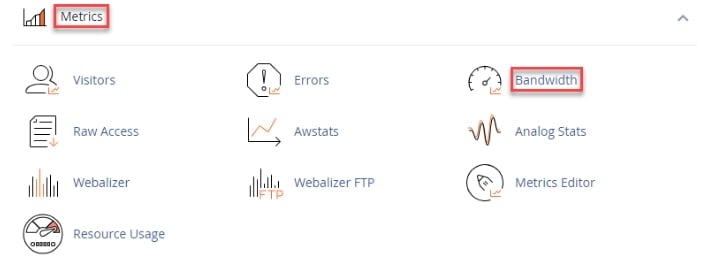
همچنین جدول اطلاعات را نمایش میدهد و آمار استفاده از پهنای باند با پروتکل جدا میشود:
-
HTTP – ترافیک وب.
-
POP3 – ایمیلی که حساب های شما دریافت کرده اند.
-
IMAP - ایمیلی که حساب های شما دریافت کرده اند.
-
FTP - انتقال فایل.
-
SMTP – ایمیل هایی که حساب های شما ارسال میکنند.
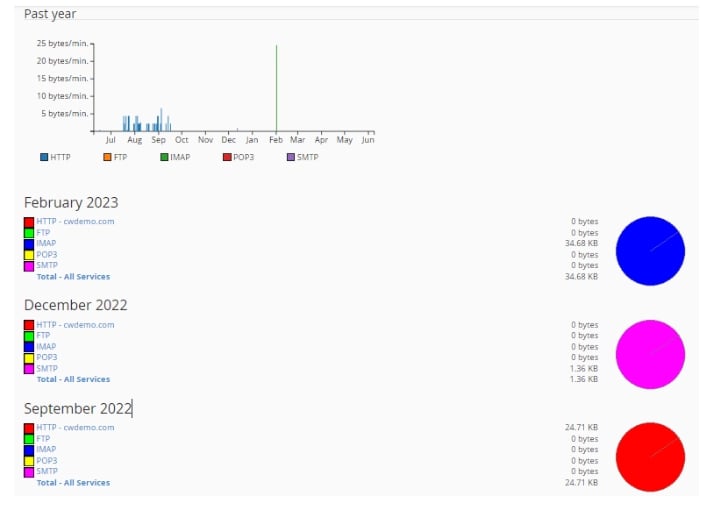
- همچنین برای نمایش این اطلاعات، میتوانید بر روی دکمه "Click to Show" کلیک کنید.

- همچنین میتوانید استفاده ساعتی هر تاریخ خاصی را از رابط گرافیکی مشاهده کنید. برای استفاده از نمودار ساعتی آن روز، کافی است روی شماره تاریخ در جدول روزانه کلیک کنید.
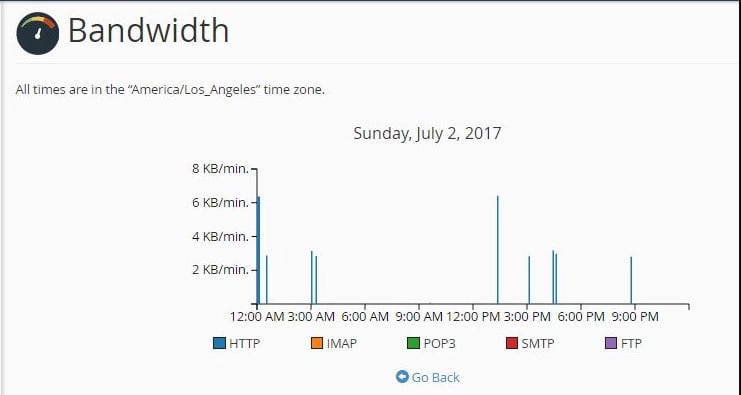
- برای تحلیل دقیقتر مصرف پهنای باند، میتوانید از ابزار AWstats استفاده کنید.
- این ابزار گزارشهای جامعی در مورد ترافیک وبسایت، صفحات محبوب، منابع پر مصرف و سایر اطلاعات مرتبط را ارائه میدهد.


مدیریت پهنای باند
-
بهینهسازی تصاویر: تصاویر را با فرمت فشرده avif و اندازههای بهینه ذخیره کنید تا حجم آنها 90 درصد کاهش یابد.
-
استفاده از کش: با استفاده از کش "Cache"، میتوانید بارگذاری صفحات وبسایت را سرعت بخشیده و مصرف پهنای باند را کاهش دهید.
-
فشردهسازی فایلها: فایلهای HTML، CSS و JavaScript را فشرده "Minify" کنید تا حجم آنها کاهش یابد. همچنین فعالسازی قابلیت Gzip در هاست میتواند در فشرده سازی حین تبادل اطلاعات بین سرور و کاربران کمک شایانی کند.
-
محدود کردن اندازه فایلهای آپلود: با تعیین محدودیت برای اندازه فایلهایی که کاربران میتوانند آپلود کنند، از مصرف بیرویه پهنای باند جلوگیری کنید.
-
نظارت بر ایمیلها: ایمیلهای ناخواسته و اسپم را حذف کنید و از فیلترهای اسپم استفاده کنید.
-
بروزرسانیهای منظم: نرمافزارها و افزونههای وبسایت خود را به طور مرتب بهروزرسانی کنید تا از آسیبپذیریها جلوگیری کرده و عملکرد وبسایت را بهبود بخشید.
ابزارهای وردپرس برای مدیریت و بهینه سازی پهنای باند
وردپرس به عنوان یکی از پرکاربردترین CMS ها بین صاحبان کسبوکارهای کوچک و متوسط شناخته میشود. از این رو ابزارهای بسیار زیادی برای بالابردن سرعت بارگذاری و کاهش حجم مصرفی، برای وردپرس توسعه یافته است. از آنجا که سرعت بارگذاری برای کاربران مهم است، افزونههای کش میتوانند با فشردهسازی و کاهش حجم نهایی صفحات وردپرس، میتوانند به کاهش مصرف پهنای باند هم کمک کنند. این فشرده سازی شامل مواردی همچون تصاویر، HTML، CSS و JavaScript میشود. افزونههای wp-rocket ، lite-speed و avif upload از این دست ابزارها هستند.
ابزارهای خارجی برای بهینه سازی مصرف پهنای باند
اگر از سیستم مدیریت محتوای وردپرس استفاده نمیکنید و به ابزارهای آن دسترسی ندارید، میتوانید از ابزارهای آنلاین خارجی استفاده کنید. اگرچه اینکار پویا و خودکار نیست اما اگر وبسایت خودتان را خودتان برنامه نویسی کرده باشید، این ابزارها میتوانند کارآمد باشند. پیشنهاد میشود خودتان این ابزارها را درون وبسایت کدنویسی کنید تا نیازی به استفاده از ابزارهای خارجی بصورت دستی نباشد.
ابزارهای فشرده سازی
-
minifier.org: با این ابزار میتوانید کدهای JavaScript و CSS را فشرده سازی کنید تا با حذف فضاهای خالی که خودشان دارای نشانه گذاری دیجیتالی هستند، به کم کردن حجم این نوع فایلها کمک میکند.
-
fabconvert.com: این ابزار با تبدیل تصاویر فرمت JPG، JPEG و PNG به فرمت فشرده AVIF حجم تصاویر را تا 90 درصد کاهش میدهد.
ابزارهای تحلیل وب برای بررسی پهنای باند
علاوه بر cPanel، ابزارها و روشهای دیگری نیز برای بررسی دقیقتر و جامعتر ترافیک مصرفی وجود دارد. این ابزارها میتوانند به شما در شناسایی الگوهای مصرف، تشخیص مشکلات احتمالی و بهینهسازی استفاده از پهنای باند کمک کنند.
-
Google Analytics: یکی از محبوبترین و کاملترین ابزارهای تحلیل وب گوگل آنالیتیکس است که علاوه بر آمار بازدید و رفتار کاربران، اطلاعات مفیدی در مورد مصرف پهنای باند نیز ارائه میدهد. با استفاده از Google Analytics میتوانید میزان ترافیک ورودی به سایت، صفحات پر بازدید، نوع فایلهایی که بیشتر دانلود میشوند و سایر اطلاعات مرتبط را بررسی کنید.
-
Adobe Analytics: ابزاری قدرتمند برای تحلیل وب است که قابلیتهای پیشرفتهای برای تجزیه و تحلیل دادههای وب ارائه میدهد. این ابزار به شما امکان میدهد تا به صورت دقیقتر مصرف پهنای باند را در بخشهای مختلف سایت خود بررسی کنید.
-
Matomo (Piwik): یک جایگزین متنباز برای Google Analytics است که به شما امکان میدهد دادههای وبسایت خود را به صورت محلی ذخیره و تحلیل کنید. Matomo نیز قابلیتهای خوبی برای بررسی مصرف پهنای باند دارد.
نکات تکمیلی
-
انتخاب پلن مناسب: هنگام خرید هاست، پلنی را انتخاب کنید که پهنای باند کافی برای نیازهای شما را داشته باشد.
-
مشاوره با متخصص: در صورت نیاز به مشاوره، میتوانید از متخصصین حوزه میزبانی وب کمک بگیرید.
-
آشنایی با مفاهیم مرتبط: برای درک بهتر موضوع، با مفاهیمی مانند ترافیک، پهنای باند، سرور، و DNS آشنا شوید.
-
استفاده از ابزارهای تحلیل وب: با استفاده از ابزارهای تحلیل وب، میتوان به راحتی مشکلات وبسایت را شناسایی و رفع کرد.
سخن پایانی
سوالات متداول
پهنای باند چیست؟
پهنای باند به مقدار دادهای اطلاق میشود که میتواند در یک بازه زمانی مشخص از طریق اتصال اینترنتی منتقل شود.
چه عواملی بر مصرف پهنای باند تأثیر میگذارند؟
ترافیک وبسایت، ایمیلها، پروتکلهای انتقال فایل (FTP، SFTP)، بروزرسانیهای نرمافزاری و بکآپها از جمله عوامل مؤثر بر مصرف پهنای باند هستند.
چگونه میتوان میزان مصرف پهنای باند در cPanel را بررسی کرد؟
با استفاده از بخش "Bandwidth" در cPanel و نمودارها و گزارشهای دقیق، میتوان میزان مصرف پهنای باند را مشاهده کرد.
چه روشهایی برای بهینهسازی مصرف پهنای باند وجود دارد؟
بهینهسازی تصاویر، استفاده از کش، فشردهسازی فایلها، محدود کردن اندازه فایلهای آپلود و نظارت بر ایمیلها از جمله روشها هستند.
چه ابزارهایی برای بهینهسازی پهنای باند در وردپرس وجود دارند؟
افزونههای کش مانند WP-Rocket، Lite-Speed، و AVIF Upload برای فشردهسازی و کاهش مصرف پهنای باند در وردپرس مفید هستند.
ابزارهای خارجی برای بهینهسازی پهنای باند چه کارهایی انجام میدهند؟
ابزارهایی مانند Minifier.org برای فشردهسازی کدهای JavaScript و CSS و Fabconvert.com برای کاهش حجم تصاویر استفاده میشوند.
چه ابزارهایی برای تحلیل مصرف پهنای باند وجود دارند؟
ابزارهایی مانند Google Analytics، Adobe Analytics و Matomo برای تحلیل دقیقتر مصرف پهنای باند و ترافیک وبسایت استفاده میشوند.
null



